
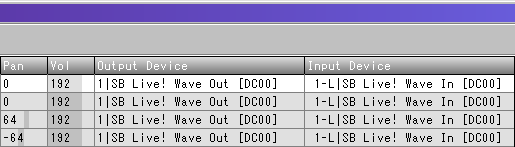
参考)オーディオのバス、マスターは、オーディオトラック、オーディオミキサーを上にスクロールさせると出てきます。
オーディオトラックは、オーディオトラックウインドウで「R」欄をクリックしてレコーディング状態にするなどして作成できます。作成されたオーディオトラックはそれぞれ、複数の情報を持っています。これらの情報の表示、非表示を切り替えるには、EFF、BUS、OUT、INボタンを使います。
「P」の列にPが表示されているトラックは再生対象であることを示し、これはクリックで切り替える事ができます。同様に「R」はレコーディング状態、「M」はミュート、「S」はソロ状態であることを示します(これらの意味はミキサーのものと同じです)。マスターの「P」は、オーディオデバイスの割り当てで有効に指定されているサウンドカードに表示されます(オーディオトラック、オーディオミキサーからON/OFFする事はできません)。
Track Nameはそれぞれのトラックを識別するために使うトラックの名前です。自分で分かりやすいような名前を入力しておくとよいでしょう。また、バスではBus 1〜8、マスターではサウンドカードの名前が表示されます。
EFX1〜5は、各トラック、バス、マスターのリアルタイムエフェクトです。クリックしてエフェクトの割り当て、パラメーター変更等が可能です。
Bus1〜8は、各バスへの出力レベルで、513段階で指定できます(各バスはステレオであるため、Bus1〜8で指定した音量、Panで指定した定位でバスへの出力が決まります)。256で最大、0で最小(無音)、マイナスの値を指定すると逆相になります。
Panは、オーディオの出力される定位で、513段階で指定できます。-256で左、0で中央、256で右から出力されます。バス、マスターでのPanはバランスになります。
Volは、音量で、513段階で指定できます。256で最大(+10db)、192で変化なし(0db)、0で最小(-∞db)、マイナスの値を指定すると逆相になります。
Output Deviceは、オーディオ出力先のデバイスです。複数のサウンドカードを使い分ける場合に使用します(複数のサウンドカードを使うには、オーディオデバイスの割り当てで2枚目以降のサウンドカードを有効にする必要があります)。
Input Deviceは、オーディオ入力デバイスです。ステレオのソースをレコーディングする場合は、オーディオトラックを2トラック使用し、それぞれInput DeviceにL、Rを指定します(デフォルトで奇数トラックにはLチャンネル、偶数トラックにはRチャンネルが割り当てられます)。また、Input Deviceにバス、マスターを指定する事により、各出力をレコーディング(ピンポン録音)することが可能です。